OneDrive как красная тряпка: что это за программа и как ее удалить
OneDrive – встроенный в Windows клиент облачного сервиса от Microsoft. Вещь, вроде бы, важная, полезная, но почему у многих пользователей возникает непреодолимое желание выдрать ее с корнем уже через 15 минут знакомства?

Кто-то считает этот продукт просто безделушкой, а кто-то называет его паразитом дискового пространства и процессорных ресурсов. Попробуем разобраться, что это за программа – OneDrive, на самом деле, стоит ли доверять ей личные данные и как удалить ее с компьютера.
Для чего нужен OneDrive и почему он так сильно бесит пользователей
Облачное хранилище OneDrive существует больше 10 лет, но частью операционной системы оно стало лишь с появлением Windows 8. Компонент предназначен для синхронизации пользовательских файлов на устройствах под управлением Виндовс (компьютеры, XBox), а также на мобильных девайсах на базе iOS, Android и некоторых других платформах.
Что такое onedrive и как он поможет вам
Без облачных хранилищ нынче никуда, и задумка оснастить систему одним из них, ничего не скажешь, хорошая. Но, как это бывает со многими продуктами Microsoft, подвела реализация. По мнению многих виндоюзеров, сервис OneDrive получился унылым, несуразным, навязчивым и крайне неудобным. Поэтому, несмотря на кажущуюся полезность, пользователей у него не больше, чем у браузера Internet Explorer.
Ниже список качеств OneDrive, которые вызывают максимум недовольства:
- Тормоза. Грузит данные в 5-10 раз медленнее, чем Google Диск.
- Цензура. Описаны случаи удаления из хранилища (защищенного паролем!) нелицензионного и неэтичного, по мнению Microsoft, пользовательского контента.
- Удаление данных с компьютера. Когда юзер отключает синхронизацию с хранилищем, данные с рабочего стола, из папок Документы, Изображения и т. д. могут остаться только в OneDrive.
- Частые сбои синхронизации, приводящие к недоступности файлов в нужное время, а также к несохранению внесенных изменений.
- Ограничение объема одного файла 2-мя гигабайтами.
- Клиентское приложение OneDrive постоянно висит в системном трее, поедая ресурсы. При закрытии норовит залезть туда снова.
Словом, OneDrive просто создан для тех, кто ищет проблемы.
Единственный плюс программы – интеграция с пакетом M$ Office и увеличенный объем хранилища на отдельных тарифных планах. Остальные – непривилегированные пользователи Windows 10 получают всего 5 Гб дискового пространства.
Как отключить OneDrive
Клиентское приложение нашего чудо-облака по умолчанию загружается вместе с Windows. Чтобы прекратить это безобразие, откройте правым кликом мыши по значку «пара облачков» в трее его контекст и выберите «Параметры».

OneDrive Setup ГРУЗИТ систему
Уберите флажок с «Автоматически запускать при входе в Виндовс».

Чтобы отвязать OneDrive от своего аккаунта Microsoft и остановить синхронизацию файлов, перейдите на вкладку «Учетная запись» и щелкните «Удалить связь с компьютером».

Следом еще раз подтвердите согласие на это действие.

Для отключения синхронизации файлов программного пакета M$ Office 2016 откройте вкладку «Офис» и уберите флажок с настройки, показанной на скриншоте ниже.

В профессиональных и корпоративных редакциях Винды то же самое можно проделать через Средство редактирования групповых политик GpEdit.msc (удобнее всего открывать через системный поиск). Нужные нам настройки находятся в разделе «Конфигурация компьютера» -> «Административные шаблоны» -> «Компоненты Виндовс» -> «OneDrive».
Здесь вы можете запретить сохранение документов в One Drive по умолчанию либо активировать запрет на его использование для хранения файлов.

Для изменения настройки кликните 2 раза по нужной строке в правой половине редактора. В окошке, которое откроется следом, отметьте «Включено» или «Отключено» и нажмите ОК.

Как удалить OneDrive
Полное удаление с компьютера облака Microsoft, к сожалению, поддерживают не все версии Виндовс. Если вы – везунчик, чья система позволяет это сделать, вам достаточно открыть «Приложения и возможности» или «Программы и компоненты», найти нужный (точнее, ненужный) элемент и кликнуть кнопку «Удалить».

Тем, кому в этом плане не повезло, могут поступить следующим образом:
- Запустить инсталлятор OneDrive с параметром -uninstall.
- Удалить приложение при помощи сторонних программ-деинсталляторов.
Оба способа небезопасны. Удаление OneDrive там, где это не предусмотрено, может нарушить функции операционной системы. Поэтому все дальнейшие действия – на ваш страх и риск.
Запуск инсталлятора – файла OneDriveSetup.exe с ключом —uninstall, выполняется в командной консоли с правами админа. Вставьте в нее инструкцию подходящей версии и нажмите Enter:
%windir%System32OneDriveSetup.exe -uninstall ::для 32-битной Виндовс.
%windir%SysWOW64OneDriveSetup.exe -uninstall ::для 64-битной.

Перед выполнением команды приложение OneDrive должно быть закрыто. Удаление происходит без каких-либо запросов и предупреждений. После него содержимое папки и инсталлятор облака остаются на месте.
Удаление OneDrive при помощи сторонних программ-деинсталляторов выполняется способами, обычными для этих программ. Например, в RevoUninstaller — через принудительную деинсталляцию по имени приложения или пути к исполняемому файлу (папке).
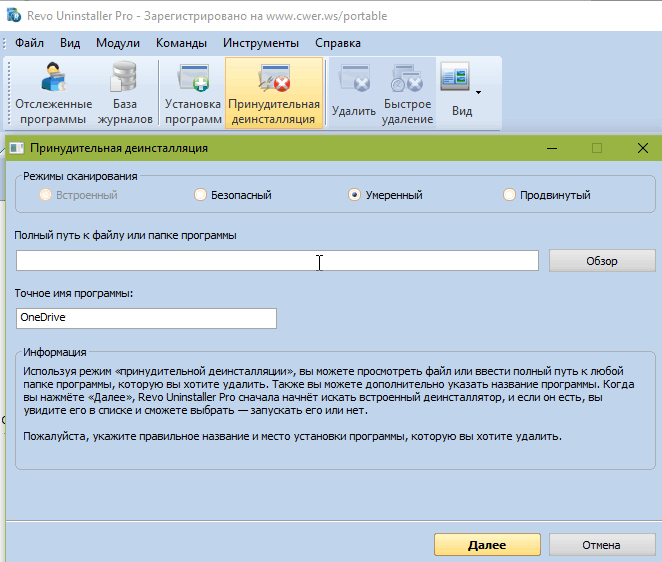
Если после удаления вы захотите установить OneDrive снова, достаточно еще раз запустить в командной строке инсталлятор OneDriveSetup.exe (инструкция подчеркнута оранжевой линией на скрине консоли). Но на этот раз без параметров.
Понравилась статья? Оцените её:
Источник: f1comp.ru
Microsoft OneDrive что это за программа и нужна ли она? Её преимущества


Добрый день, друзья. Microsoft OneDrive что это за программа и нужна ли она? Почему вы должны использовать персональное облачное хранилище Microsoft OneDrive. Если вы являетесь пользователем Windows, у вас под рукой есть мощный пакет хранения.

OneDrive — это приложение для хранения файлов, которое позволяет сохранять документы, изображения и другие файлы в Интернете и получать к ним доступ в любое время на любом устройстве, которое вы хотите. Все, что вам нужно для доступа к его функциям хранения, — это учетная запись Майкрософт.
Нужна ли программа Microsoft OneDrive?
Мощная программа онлайн-хранилища ранее была известна как Skydrive. Как следует из его нового названия, OneDrive работает аналогично жесткому диску, сохраняя файлы, которые вы можете поместить на обычный жесткий диск. Но в отличие от своего предшественника, оно в основном работает в Сети, и к хранящимся на нем данным можно получить доступ с любого устройства, где бы вы ни находились по всему миру.
Как мне получить доступ к OneDrive?
Создание или настройка учетной записи Microsoft 365 предоставит вам немедленный и неограниченный доступ к OneDrive. Если у вас есть учетная запись Microsoft, у вас уже есть доступ к OneDrive. Все, что вам нужно сделать, это войти в систему, используя свои учетные данные Microsoft, чтобы использовать OneDrive.

Если у вас нет учетной записи, войдите в корпорацию Майкрософт, нажмите Создать учетную запись и следуйте инструкциям по созданию учетной записи.
Если вы собираетесь использовать OneDrive время от времени, вы можете получить доступ к своей учетной записи с веб-сайта OneDrive для загрузки, просмотра и загрузки файлов без загрузки приложения. У этого есть недостатки, поскольку вы должны постоянно открывать веб-страницу OneDrive для доступа к своим файлам.

Кроме того, вам будет недоступна функция автоматической синхронизации, доступная в приложении, наряду с некоторыми другими функциями, доступными пользователям, которые получают доступ к OneDrive через приложение.
Предположим, вы собираетесь чаще использовать OneDrive. В этом случае мы рекомендуем вам загрузить приложение на основное устройство, на котором вы будете изменять, загружать или просматривать свои файлы, для удобства доступа и удобства.
Вы можете загрузить приложение OneDrive из App Store своего мобильного устройства или ПК или посетить соответствующую веб-страницу Корпорации Майкрософт, а затем загрузить версию OneDrive, подходящую для вашего устройства. После завершения установки войдите в систему, используя данные своей учетной записи Майкрософт.
Если вы используете компьютер под управлением Windows 10 или 11, вам не нужно беспокоиться о загрузке или установке OneDrive. Это потому, что оно встроено в операционную систему.
Преимущества использования OneDrive

Так зачем вам беспокоиться об OneDrive? Вот несколько веских причин:
OneDrive поддерживает широкий спектр
OneDrive совместим с различными операционными системами, включая Windows, macOS, iOS и Android. Оно также имеет широкую поддержку различных типов мультимедиа, включая фотографии, видео, аудиозаписи и документы, сохраненные в различных форматах.
Кроме того, вы можете получить доступ к своим фотографиям, видео и другим файлам, хранящимся в OneDrive, на любом ноутбуке, телефоне или планшете из любой точки мира. Вы даже можете использовать OneDrive со своей консолью Xbox.
OneDrive прост в использовании
В OneDrive легко ориентироваться, поскольку вы можете легко переключаться между несколькими библиотеками документов без особых хлопот. Опция быстрого доступа также позволяет закреплять часто используемые файлы или папки для удобного доступа в случае необходимости.
OneDrive поддерживает интеграцию рабочего и личного использования. Таким образом, вы можете легко настраивать и чередовать рабочие и личные файлы, настраивая и переключаясь между своими личными и профессиональными учетными записями.
Интерфейс также позволяет легко перемещаться по файлам команды. Сотрудникам, имеющим доступ к учетной записи, не нужно тратить время на поиск по отдельным папкам, а достаточно просмотреть папку «Команды«, чтобы получить доступ к рабочим файлам.
OneDrive использует синхронизацию

Эта функция позволяет вам вносить изменения в файл, даже находясь в автономном режиме. Как только вы снова подключитесь к сети, новый файл или изменения, внесенные вами в существующий файл, будут автоматически сохранены на вашем OneDrive и станут доступны на любом из устройств, имеющих доступ к вашей учетной записи.
Эта функция очень удобна, потому что она автоматически загружает файлы, поскольку процесс синхронизации работает в фоновом режиме. В отличие от других поставщиков хранилищ, оно не требует ручной загрузки файлов в облако, что устраняет необходимость в браузерах.
Вы можете отключить синхронизацию по разным причинам, например, при использовании дозированного подключения. Или, может быть, вы просто хотите сохранить версию файла, хранящегося на OneDrive, не включая журнал версий.
В OneDrive есть отличная функция истории файлов
Эта функция является одним из основных преимуществ OneDrive. Приложение дает вам возможность периодически создавать резервные копии определенных файлов и документов, которые доступны на вашем компьютере в автономном режиме.
Если вы включите журнал файлов, периодическое обновление ваших файлов в OneDrive означает, что в случае повреждения или потери исходных файлов их можно легко восстановить. Более того, вы получаете доступ к различным версиям файлов и изучаете их, чтобы решить, какую версию вы хотите восстановить.
Наслаждайтесь повышенной безопасностью
Поскольку Office365 является предпочтительным выбором для многих организаций по всему миру, OneDrive заботится о конфиденциальности. Таким образом, корпорация Майкрософт предприняла шаги для обеспечения постоянной защиты ваших файлов, от хранения до совместного использования.
С помощью Центра администрирования OneDrive корпорация Майкрософт предоставила вам различные способы настройки предпочтительных параметров общего доступа при совместном использовании внутри организации. Например, вы можете выбрать степень по умолчанию, в которой вы можете обмениваться ссылками, тремя способами.
- Совместноеиспользование: предоставляет доступ любому, у кого есть ссылка.
- Внутренний:предоставляет общий доступ к файлу только пользователям внутри организации.
- Прямое:предоставляет доступ только определенным людям, указанным пользователем.
Для внешнего общего доступа вы можете предоставить общий доступ к своему файлу четырьмя способами — от наиболее разрешенного до наименее разрешенного.
- Любой: любой, у кого есть ссылка, может получить доступ к файлу без входа в OneDrive.
- Новые и существующие внешние пользователи: внешним пользователям, имеющим ссылку, потребуется войти в OneDrive, прежде чем перейти по ссылке.
- Существующие внешние пользователи: доступ к файлу могут получить только внешние пользователи, которые распознаны каталогом вашей организации и владеют ссылкой.
- Только сотрудники вашей организации: в этой конфигурации не будет разрешен внешний общий доступ.
В дополнение к вышесказанному, вы можете дополнительно обезопасить процесс совместного использования, нажав кнопку Дополнительные параметры для внешнего общего доступа, чтобы открыть выпадающий список и настроить параметры общего доступа.
Еще один способ безопасного хранения ваших файлов в OneDrive — это функция OneDrive Personal Vault. В дополнение к стандартному протоколу конфиденциальности, он позволяет вам защитить ваши самые конфиденциальные файлы.
Является ли OneDrive бесплатным?

Да, это так. После создания учетной записи Майкрософт вы получаете бесплатный доступ к 5 ГБ хранилища OneDrive. Вы можете использовать место для хранения на любом устройстве по вашему выбору, поскольку количество устройств, с которыми оно работает, не ограничено. Однако, если вам нужно больше места для хранения, вам придется присоединиться к платному плану.
На выбор предлагается множество планов. Сюда входит тариф OneDrive Standalone на 100 ГБ по цене 19,99 долларов США в год (или 9,99 долларов США в месяц), который дает вам доступ к 100 ГБ хранилища без каких-либо дополнительных льгот. Существует также персональный план Microsoft 365 стоимостью 69,99 долларов США в год (или 6,99 долларов США в месяц). Это дает 1 ТБ дискового пространства и предоставляет вам доступ к премиальным функциям OneDrive.
Однако, этот путь подходит не всем. Если вы хотите взвесить свои варианты, прежде чем переходить на платформу облачного хранилища, вам следует ознакомиться с некоторыми из самых дешевых поставщиков облачных хранилищ.
Почему вы должны выбрать OneDrive?
У всех основных платформ облачного хранения данных есть основная причина их привлекательности. Например, главная особенность Google Диска заключается в том, что он предлагает до 15 ГБ бесплатного хранилища для всех пользователей. Главная привлекательность OneDrive заключается в том, что он легко интегрируется с другими приложениями в Microsoft Office 365.
Это позволяет легко предоставлять общий доступ к папкам и файлам отдельным пользователям как внутри, так и за пределами профессиональных учреждений, просто щелкнув правой кнопкой мыши по папке / файлу и выбрав «Поделиться». Кроме того, вы можете обмениваться файлами размером до 250 ГБ через OneDrive.
Вывод: мы с вами рассмотрели, Microsoft OneDrive что это за программа? Если вы ищете поставщика хранилища, OneDrive может быть тем, кого вы искали. Почему бы не попробовать его со всеми его функциями и доступным тарифным планом? Успехов!
С уважением, Андрей Зимин 11.08.2022
Источник: info-kibersant.ru
OneDrive как красная тряпка: что это за программа и как ее удалить
OneDrive – встроенный в Windows клиент облачного сервиса от Microsoft. Вещь, вроде бы, важная, полезная, но почему у многих пользователей возникает непреодолимое желание выдрать ее с корнем уже через 15 минут знакомства?

Кто-то считает этот продукт просто безделушкой, а кто-то называет его паразитом дискового пространства и процессорных ресурсов. Попробуем разобраться, что это за программа – OneDrive, на самом деле, стоит ли доверять ей личные данные и как удалить ее с компьютера.
[NEW] Рейтинги F1 на начало 2019 года:ноутбуки, роутеры для дома, МФУ, Power bank, SSD, Smart TV приставки с поддержкой 4K UHD, игровые видеокарты, процессоры для ПК, усилители Wi-Fi, смартфоны до 10000 рублей, планшеты для интернет-серфинга, антивирусыСодержание
Облачное хранилище OneDrive существует больше 10 лет, но частью операционной системы оно стало лишь с появлением Windows 8. Компонент предназначен для синхронизации пользовательских файлов на устройствах под управлением Виндовс (компьютеры, XBox), а также на мобильных девайсах на базе iOS, Android и некоторых других платформах.
Без облачных хранилищ нынче никуда, и задумка оснастить систему одним из них, ничего не скажешь, хорошая. Но, как это бывает со многими продуктами Microsoft, подвела реализация. По мнению многих виндоюзеров, сервис OneDrive получился унылым, несуразным, навязчивым и крайне неудобным. Поэтому, несмотря на кажущуюся полезность, пользователей у него не больше, чем у браузера Internet Explorer.
Ниже список качеств OneDrive, которые вызывают максимум недовольства:
- Тормоза. Грузит данные в 5-10 раз медленнее, чем Google Диск.
- Цензура. Описаны случаи удаления из хранилища (защищенного паролем!) нелицензионного и неэтичного, по мнению Microsoft, пользовательского контента.
- Удаление данных с компьютера. Когда юзер отключает синхронизацию с хранилищем, данные с рабочего стола, из папок Документы, Изображения и т. д. могут остаться только в OneDrive.
- Частые сбои синхронизации, приводящие к недоступности файлов в нужное время, а также к несохранению внесенных изменений.
- Ограничение объема одного файла 2-мя гигабайтами.
- Клиентское приложение OneDrive постоянно висит в системном трее, поедая ресурсы. При закрытии норовит залезть туда снова.
Словом, OneDrive просто создан для тех, кто ищет проблемы.
Единственный плюс программы – интеграция с пакетом M$ Office и увеличенный объем хранилища на отдельных тарифных планах. Остальные – непривилегированные пользователи Windows 10 получают всего 5 Гб дискового пространства.
Клиентское приложение нашего чудо-облака по умолчанию загружается вместе с Windows. Чтобы прекратить это безобразие, откройте правым кликом мыши по значку «пара облачков» в трее его контекст и выберите «Параметры».
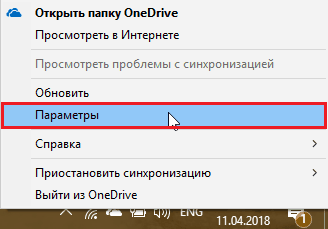
Уберите флажок с «Автоматически запускать при входе в Виндовс».
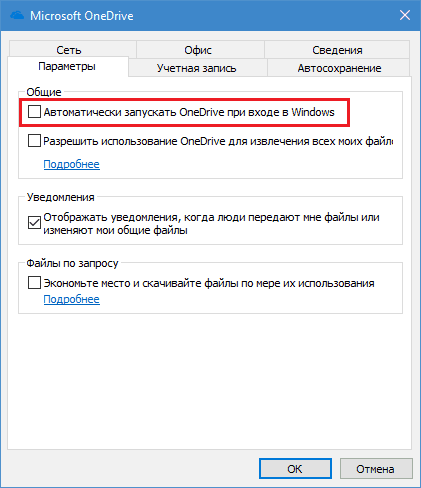
Чтобы отвязать OneDrive от своего аккаунта Microsoft и остановить синхронизацию файлов, перейдите на вкладку «Учетная запись» и щелкните «Удалить связь с компьютером».
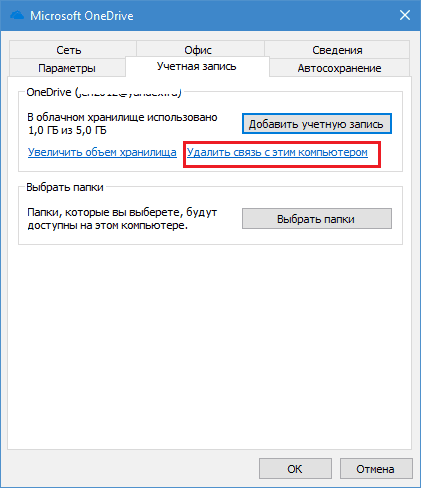
Следом еще раз подтвердите согласие на это действие.
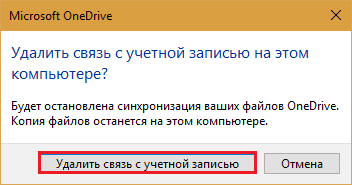
Для отключения синхронизации файлов программного пакета M$ Office 2016 откройте вкладку «Офис» и уберите флажок с настройки, показанной на скриншоте ниже.
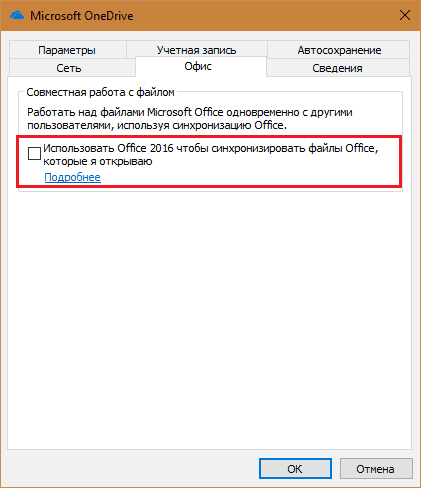
В профессиональных и корпоративных редакциях Винды то же самое можно проделать через Средство редактирования групповых политик GpEdit.msc (удобнее всего открывать через системный поиск). Нужные нам настройки находятся в разделе «Конфигурация компьютера» -> «Административные шаблоны» -> «Компоненты Виндовс» -> «OneDrive».
Здесь вы можете запретить сохранение документов в One Drive по умолчанию либо активировать запрет на его использование для хранения файлов.
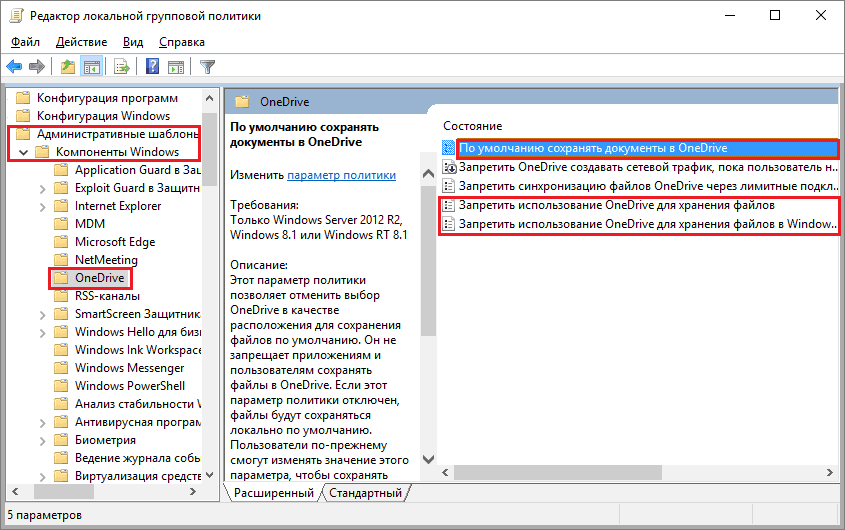
Для изменения настройки кликните 2 раза по нужной строке в правой половине редактора. В окошке, которое откроется следом, отметьте «Включено» или «Отключено» и нажмите ОК.
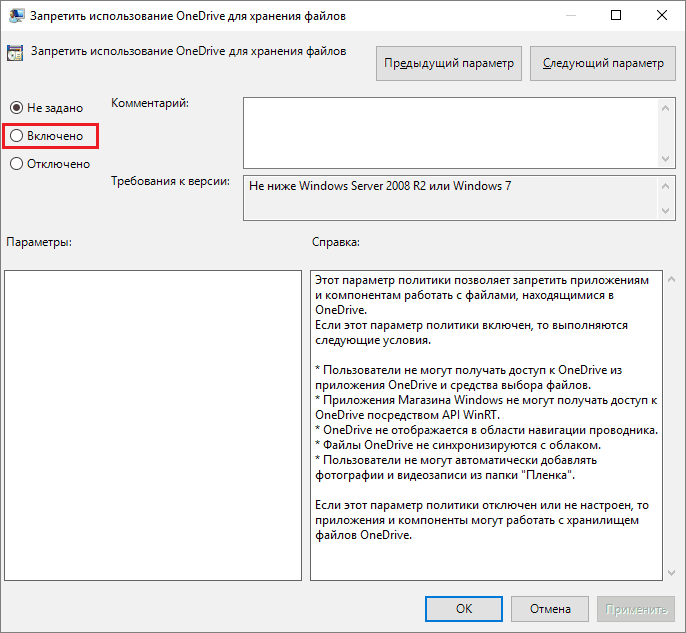
Полное удаление с компьютера облака Microsoft, к сожалению, поддерживают не все версии Виндовс. Если вы – везунчик, чья система позволяет это сделать, вам достаточно открыть «Приложения и возможности» или «Программы и компоненты», найти нужный (точнее, ненужный) элемент и кликнуть кнопку «Удалить».
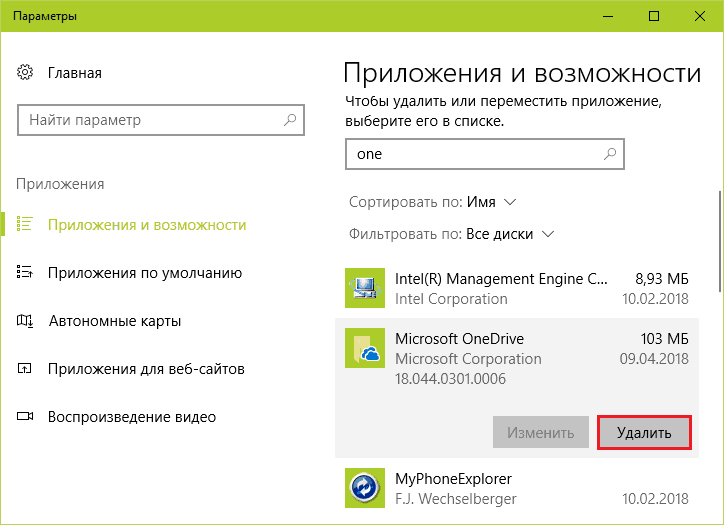
Тем, кому в этом плане не повезло, могут поступить следующим образом:
- Запустить инсталлятор OneDrive с параметром -uninstall.
- Удалить приложение при помощи сторонних программ-деинсталляторов.
Оба способа небезопасны. Удаление OneDrive там, где это не предусмотрено, может нарушить функции операционной системы. Поэтому все дальнейшие действия – на ваш страх и риск.
Запуск инсталлятора – файла OneDriveSetup.exe с ключом –uninstall, выполняется в командной консоли с правами админа. Вставьте в нее инструкцию подходящей версии и нажмите Enter:
%windir%System32OneDriveSetup.exe -uninstall ::для 32-битной Виндовс.
%windir%SysWOW64OneDriveSetup.exe -uninstall ::для 64-битной.
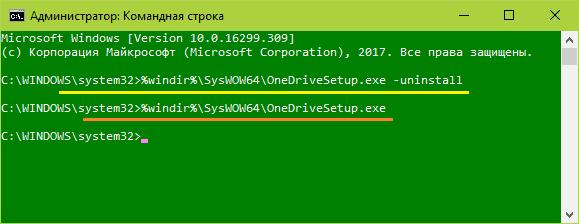
Перед выполнением команды приложение OneDrive должно быть закрыто. Удаление происходит без каких-либо запросов и предупреждений. После него содержимое папки и инсталлятор облака остаются на месте.
Удаление OneDrive при помощи сторонних программ-деинсталляторов выполняется способами, обычными для этих программ. Например, в RevoUninstaller – через принудительную деинсталляцию по имени приложения или пути к исполняемому файлу (папке).
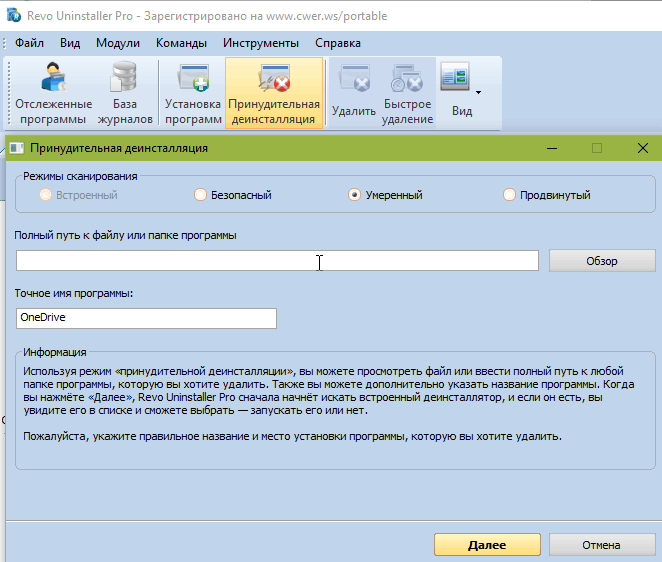
Если после удаления вы захотите установить OneDrive снова, достаточно еще раз запустить в командной строке инсталлятор OneDriveSetup.exe (инструкция подчеркнута оранжевой линией на скрине консоли). Но на этот раз без параметров.
OneDrive как красная тряпка: что это за программа и как ее удалить обновлено: Апрель 11, 2018 автором:
One Drive — сервис для удаленного хранения данных от Microsoft . Его преимущество заключается в том, что файлы находятся на сервере и не занимают места на жестком диске компьютера. При этом у пользователя всегда есть возможность доступа к ним. Данный сервис интегрирован в операционную систему, не требует дополнительной установки.
Особенности OneDrive
Теперь подробнее разберем возможности встроенной программы облачного хранения информации. В Windows 10 отсутствует локальная версия One Drive , инструмент интегрируется во все файловые менеджеры, устанавливаемые на компьютер. Работоспособность приложения зависит от варианта входа в учетную запись. Если у вас локальный профиль пользователя, то оно функционировать не будет. Требуется авторизация через аккаунт Майкрософт.
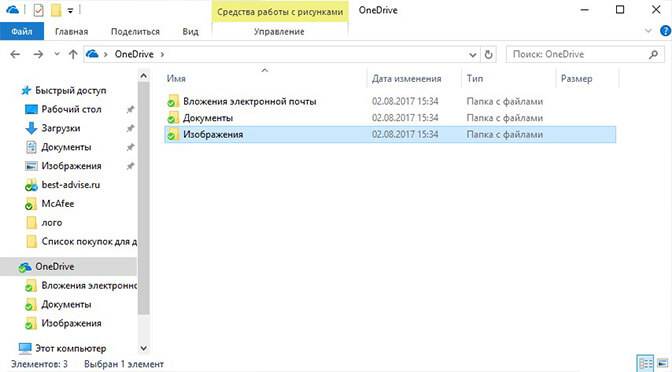
Использование
В Проводнике Windows присутствует отдельная папка One Drive . Туда можно перемещать любые документы, создавать каталоги и редактировать их названия. Все изменения отразятся и на удаленном сервере хранения.
Способ переноса данных предельно прост. Берете нужный документ и копируете его в штатную папку хранилища. Данный каталог постоянно синхронизируется с веб-сервером. Соответственно, данные выгружаются на сервис. Неиспользуемые файлы удаляются из локального доступа.
Это способ увеличения свободного пространства на компьютере. Чтобы ими воспользоваться, нужно будет Windows 10их загрузить с сервера хранения.
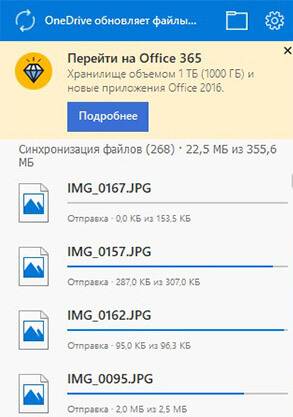
У One Drive есть клиент для мобильных устройств. Зайдите в приложение под учетной записью Майкрософт, и вы получите возможность управления всеми данными из штатного каталога. Это также относится к другим компьютерам и ноутбукам.
Стоит понимать, что у облачного хранилища ограниченное свободное пространство для загрузки данных. Его можно расширить, если приобрести подписку. Есть месячный и годовой варианты оформления.

В Windows 10 OneDrive присутствует возможность отправления файлов другим пользователя посредством передачи ссылку на их загрузку. Скачать документ получится с любого устройства, подключенного к интернету. Откройте папку облачного хранилища, выберите нужный файл, нажмите по нему ПКМ и щелкните на «Поделиться ссылкой…». В буфер обмена скопируется страница, на которой можно загрузить файл. Остается просто переслать ссылку любому человеку.
Пользователи операционных систем Windows 8.1 и Windows 10 могут увидеть в системном трее возле часов значок программы под названием onedrive. Ее мало кто специально устанавливает. Onedrive устанавливается автоматически вместе с операционной системой, а также во время системных обновлений. В данной статье вы узнаете для чего нужен OneDrive, что это такое и как его удалить.
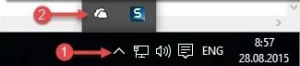
Значок OneDrive в системном трее
Что делает программа Onedrive?
OneDrive получил такое название в 2014 году. До этого времени он назывался SkyDrive.
У Яндекса и Google есть свои облачные хранилища, являющиеся аналогами OneDrive.
Данная программа представляет собой облачное хранилище в интернете объемом от 15 до 25 ГБ. Причем полностью бесплатное. Говоря более простым языком OneDrive это кусок личного пространства в интернете на серверах Microsoft, куда вы можете копировать и там хранить свои какие — либо данные.
В последующем к ним можно будет получить доступ со смартфона или ноутбука, находясь в любой точке мире, в которой есть интернет.
Благодаря поддержке протокола WebDAV облачное пространство OneDrive легко подключается к компьютеру и отображается как отдельный локальный диск в «Моем компьютере».
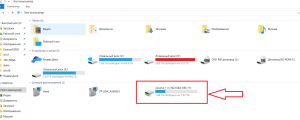
Диск OneDrive подключенный по протоколу WebDAV
Как удалить OneDrive windows 10 полностью?
Если вы не планируете использовать бесплатные 25 ГБ в интернете от Microsoft, то программа OneDrive вам попросту не нужна. И ее можно смело удалять, ведь она загружается вместе с Windows и постоянно висит в оперативной памяти.
Чтобы удалить OneDrive нужно зайти в «Панель управления» и найти там «Программы и компоненты».
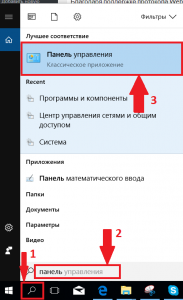
Вход в панель управления в Windows 10
Далее в списке всех установленных программ отыскать OneDrive, кликнуть по нему правой кнопкой мыши и выбрать «Удалить».
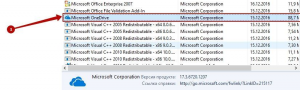
Удаление Microsoft OneDrive
- https://f1comp.ru/windows-8/onedrive-kak-krasnaya-tryapka-chto-eto-za-programma-i-kak-ee-udalit/
- https://top-advice.ru/chto-takoe-onedrive-v-windows-10.html
- http://helpadmins.ru/dlya-chego-nuzhen-onedrive-v-vindovs-10/
Источник: wind10.ru
ОneDrive — что это за программа и для чего она нужна в Windows10-11?
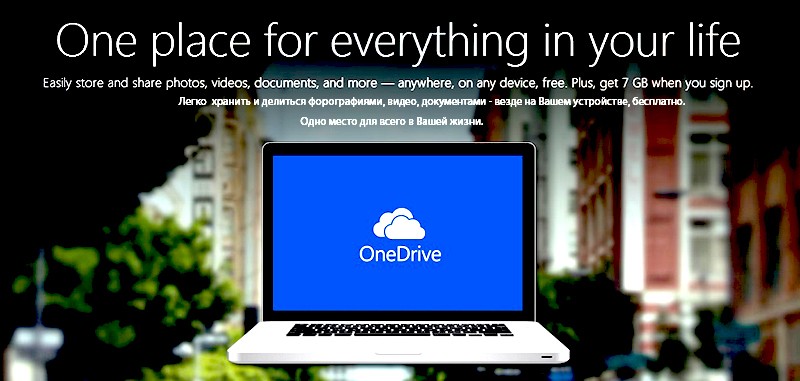
Снова здравствуйте, друзья. Сегодня у нас на очереди обзор облачного сервиса от Microsoft. Каким «облачным» сервисом вВы пользуетесь? Уже все знают, что данные можно хранить не только на компьютере, но и в Интернете, на специальных серверах.
У каждого сервиса они свои, специально созданные для этих целей. Основной посыл — если Вы храните данные на «облаке» в Интернете, то при поломке, краже (и так далее) компьютера Ваши данные останутся в сохранности.
С каждым годом облачных сервисов все больше. И все более становятся разнообразными их направленность. Сегодня «в облаке» хранят уже базы данных, подключаются к ним и работают в них. Microsoft не отстает, и еще в выпусках Windows 8 появился OneDrive. Сегодня в статье:
В переводе на русский «OneDrive» может означать «единственное, единое базовое» устройство для хранения Ваших данных. Некий единый диск, на котором могут храниться дорогие Вам фотографии, важные документы. У нас в России так же есть такой же Яндекс Диск, а Гугла свой диск. Соответственно, данные можно хранить на серверах этих серверов.
Microsoft Onedrive, что это за программа и нужна ли она?
В Windows 8, 10 OneDrive идет уже в составе операционных систем. То есть, если Вы ставите ее на компьютер, внутри операционной системы уже есть эта программа. Как раньше, ставить специальное приложение уже не нужно. Вы получаете хранилище данных в Интернете, куда например можно сохранять любую информацию — от фотографий до копий баз данных, сайтов, контактов с телефона. Достаточно заглянуть в проводник, и мы увидим значок хранилища:
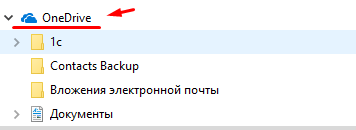
Внутри есть стадартные папки «Документы и «Изображения». Можно создавать свои папки и кидать свои данные туда. Но, начать пользоваться Microsoft One Drive можно будет только тогда, когда Вы заведете себе учетную запись Microsoft. Как ее заводить, — это материал другой статьи. После того, как Вы завели учетную запись и вошли в нее с устройства — компьютера, ноутбука или мобильного телефона — Вы получаете хранилище в Интернете размером 5 Гб.
Возможности OneDrive стандартные, как и других, подобных ему хранилищ. Но, есть и свои важные отличительные особенности. Познакомимся с ними поближе. Если зайти в «Параметры» ( кликнув правой кнопкой мыши по значку) мы можем настроить One Drive «под себя»:
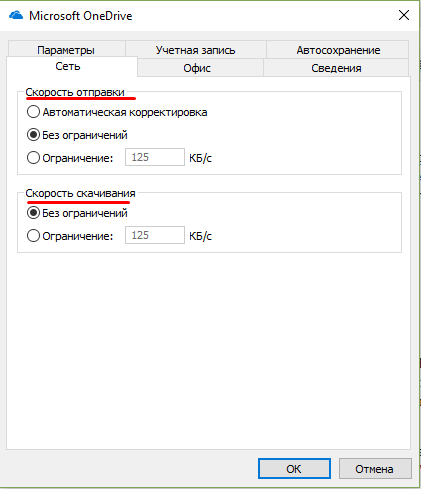
Во вкладке «Сеть» можно настроить скорость отправки и получения файлов на жесткий диск Вашего устройства. Ведь все файлы Вы будете получать через Интернет.
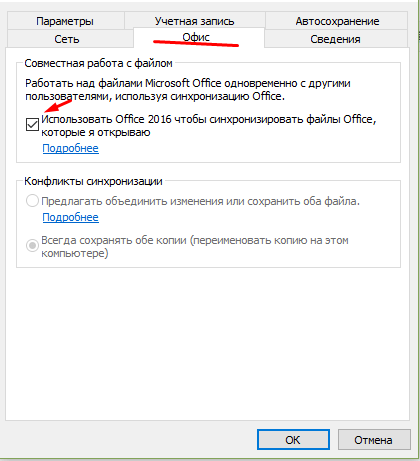
Для совместной работы с файлами разработчики предоставили механизм синхронизации документов Word, Exel, Power Point, Visio. В этих файлах можно создавать совместные проекты. Изменения вносимые в документы, будут видны всем одновременно.
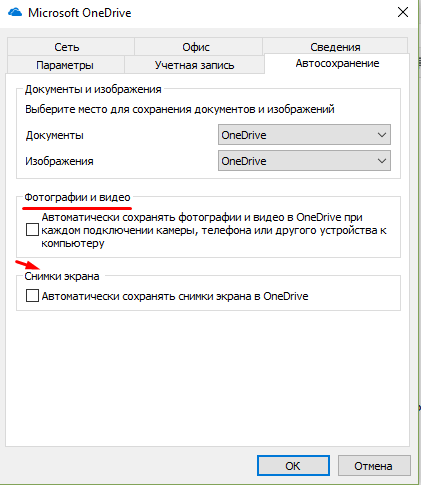
Во вкладке «Автосохранение» можно настроить папки для сохранения документов и фото ( по умолчанию папки стандартные). Можно настроить отправку скриншотов, фотографий и видео с камер и телефонов при подключении прямо на Onedrive. Постепенно переходим к самому интересному.
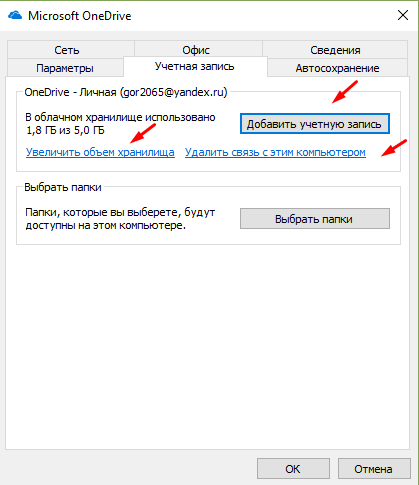
Microsoft предоставляет небольшой объем хранения данных — пять или семь Гб, примерно как на флешке. Объем можно увеличивать только за абонентскую плату, перейдя по ссылке на хранилище, через браузер:
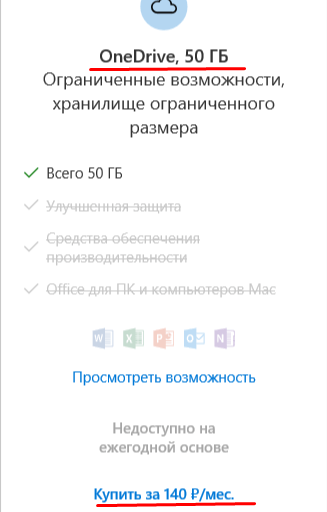
Как и у других облачных хранилищ есть возможность выбора синхронизации папок для экономии места на компьютере:
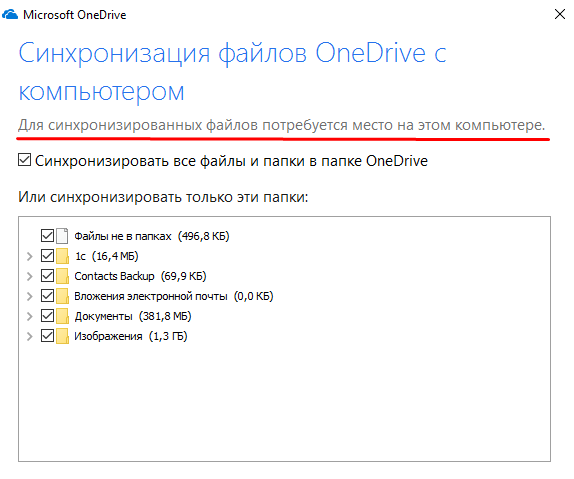
Но, не это самое интересное в Microsoft OneDrive. Самое интересное отличие от других облачных хранилищ — это возможность объединения компьютеров под одной учетной записью как бы в одну сеть.
К примеру, у меня есть дома компьютер, на работе есть и ноутбук для командировок. Нужные файлы разбросаны по всем компам. Подключив их к своей учетке, я получаю доступ ко всем файлам на этих компьютерах, сделав настройки здесь:
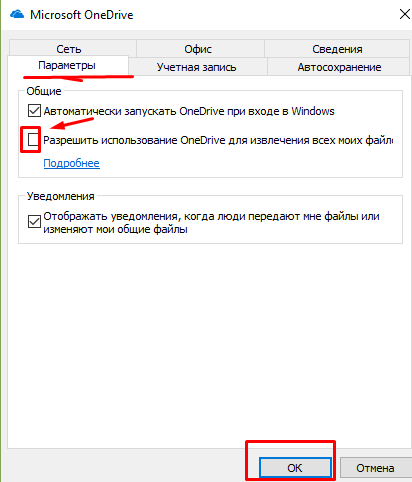
Папка OneDrive становиться в этом случае сетевой папкой обмена между компьютерами, флешку носить теперь не обязательно. В мобильном телефоне тоже можно настроить OneDrive.
В телефонах на Windows он тоже есть и очень удобно фотографируя что-либо на телефон, придя домой, уже видеть эти фотографии на своем компьютере. Не надо подключать более через кабель телефон к компьютеру. Вот и сейчас я сделал на телефоне снимок экрана и сразу вижу его на своем компьютере:
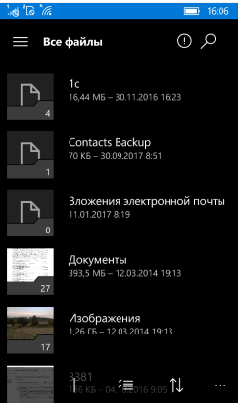
На Android телефон так же можно установить OneDrive через Play Market, войти под учетной записью Microsoft и так же настривать синхронизацию папок на своем мобильном телефоне и компьютере, получать фотографии и видео прямо с телефона на компьютер. Как говориться, был бы Интернет.
Microsoft Onedrive для бизнеса, что это такое и как ее получить бесплатно?
Бизнес-версия хранилища по сути не отличается от версии для личного пользования, кроме следующих моментов:
- этой библиотекой владеет организация. Вы получаете к ней доступ, можете обмениваться файлами, но настраивать ее объедить со своей личной библиотекой One drive не можете, только синхронизировать компьютер между ними;
- Microsoft Onedrive для бизнеса можно скачать и установить на компьютер в виде отдельного приложения, либо получить в составе корпоративной версии Windows 10;
- Ваши полномочия в бизнесс-версии и доступ к папкам определяете не Вы, а организация, которая дала Вам доступ к своей библиотеке One Drive. Можно давать доступ к файлам внешним пользователям, делать файлы общего пользования при наличии соответствующих разрешений.
- Вход может осуществляется через приложения Office365, хотя это разные хранилища.
Получить бесплатно ее можно в составе корпоративной версии Windows 10 или установив в виде приложения. Затем нужно настроить учетную запись организации, войти под ней и пользоваться.
Если Вы не хотите ставить никаких дополнительных программ вроде DropBox, Яндекс-Диск, Диск от Google, то Microsoft One Drive будет удобной для Вас. Но, придется подумать об увеличении объема, — 7 Гб недостаточный объем для облачного хранилища.
Еще, надо помнить, что Большой брат наблюдает за нами, сервера One Drive расположены в Америке. Больше никиких минусов я в нем не вижу, достойное решение, не хуже других. Как говориться для первого знакомства вполне достаточно. А на сегодня все, пишите комментарии, отзывы, буду рад. Пока.
Источник: fast-wolker.ru